Go语言的环境配置需求
1.去官网下载Go语言版本
Go语言官网:https://golang.google.cn/dl/

以Windows为例,点击下载后直接无脑next安装。(注意可以更改安装路径)
2.选择Jetbrain的Go语言IDE——Goland
Goland官网:https://www.jetbrains.com/go/download/#section=windows
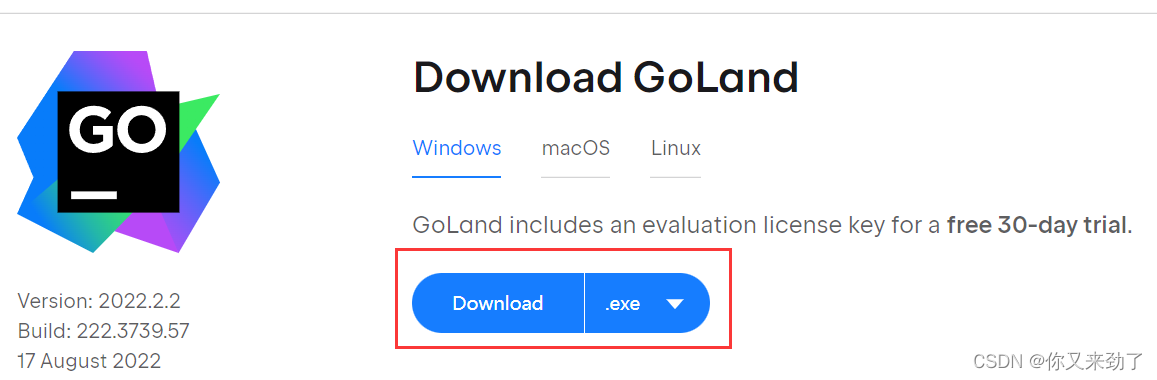
Download后直接一路Next。基本上和IDEA、pycharm的安装类似。
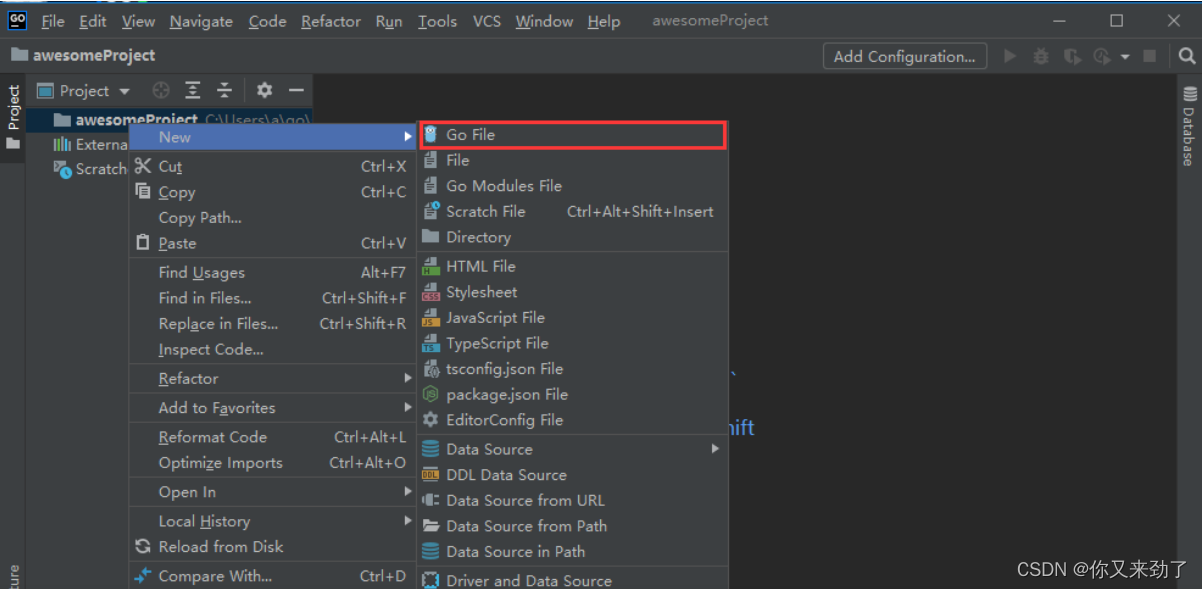
如图,我们可以新建一个.go文件。
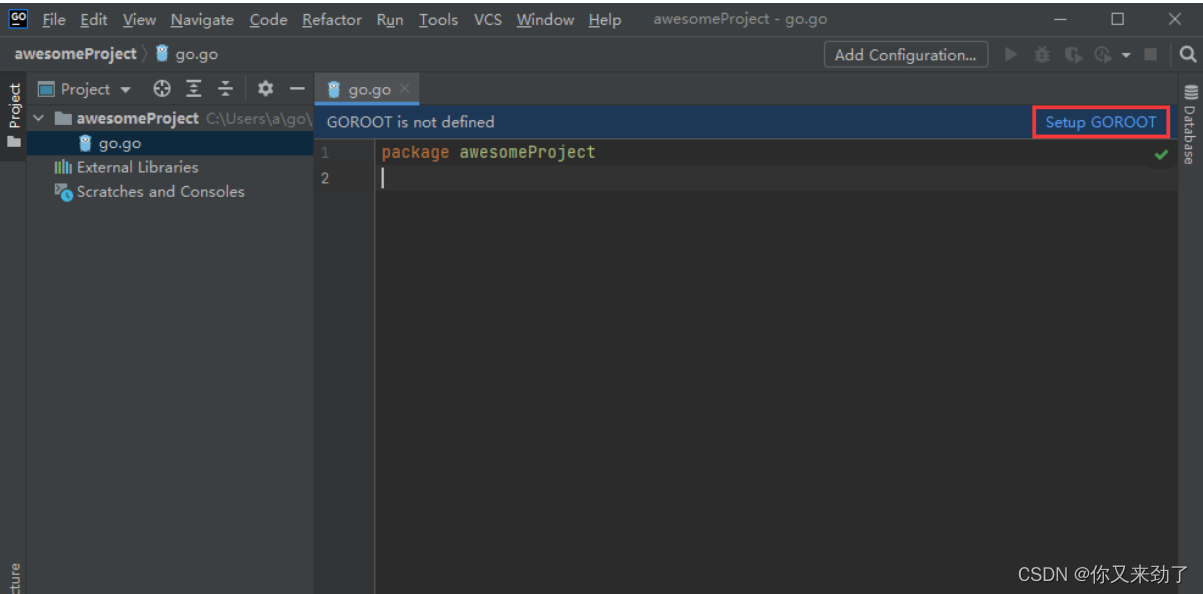

如图进行配置,选择local配置本地go文件。
package main
import "fmt"
func main() {
fmt.Println("Hello, world")
}
配置完成后,输入上面的测试代码,完成Golang语言的Hello world.
完成后,输入上面的测试代码,完成Golang语言的Hello world.
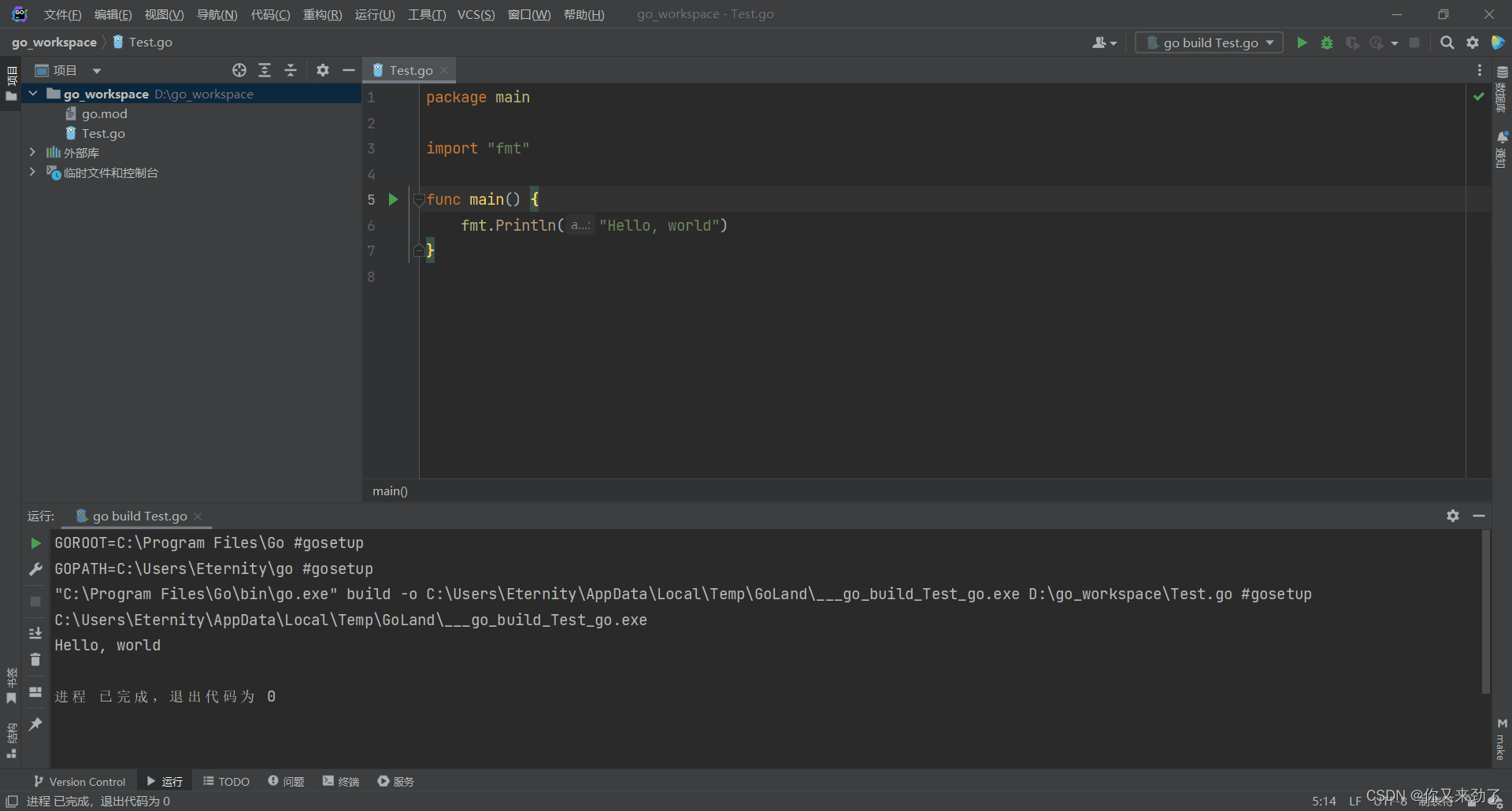




 本文详细指导如何在Windows上下载并安装Go语言,推荐使用Goland IDE,并通过实例演示如何配置及运行第一个Go程序,即完成Helloworld的创建。
本文详细指导如何在Windows上下载并安装Go语言,推荐使用Goland IDE,并通过实例演示如何配置及运行第一个Go程序,即完成Helloworld的创建。
















 951
951

 被折叠的 条评论
为什么被折叠?
被折叠的 条评论
为什么被折叠?








